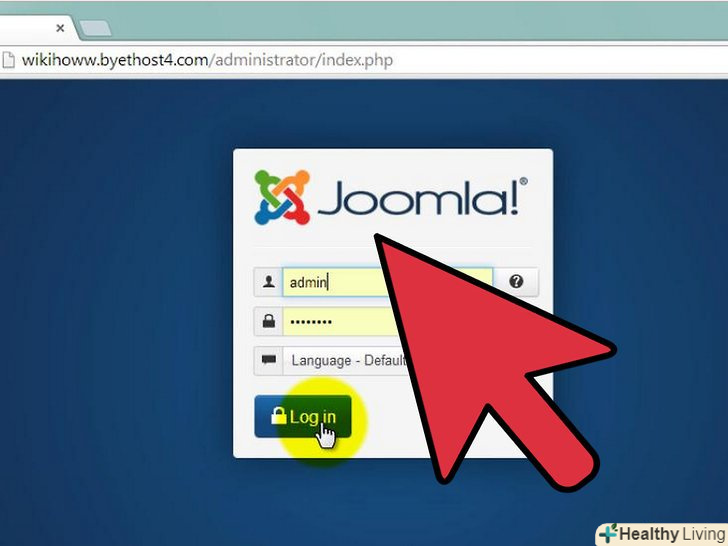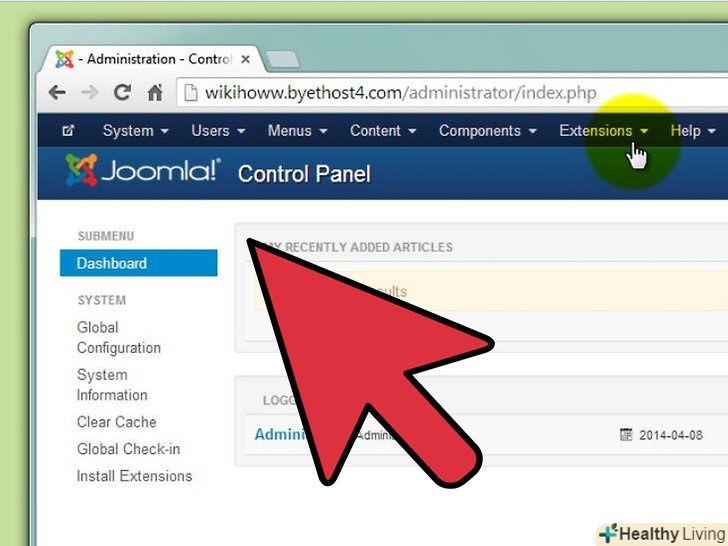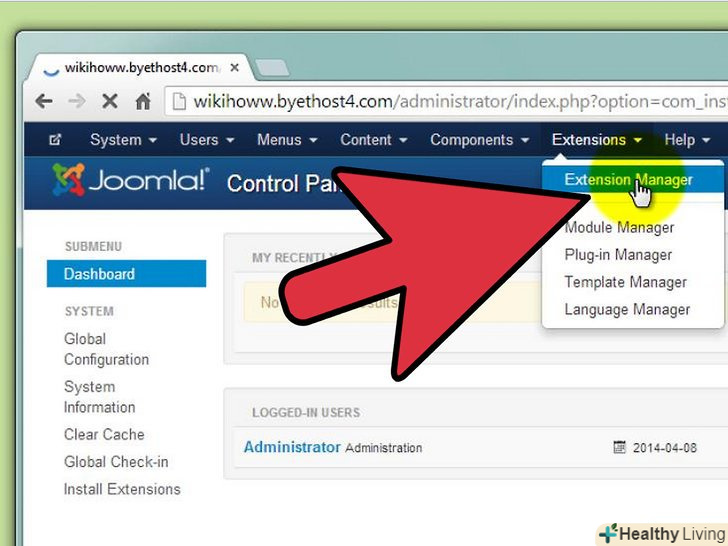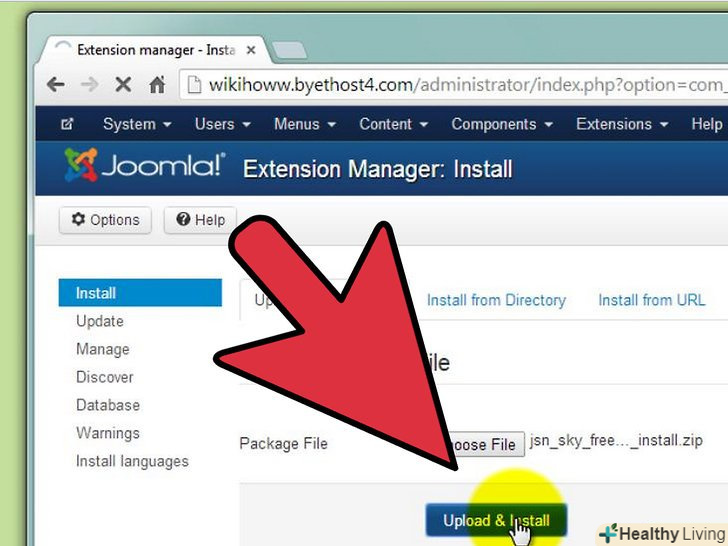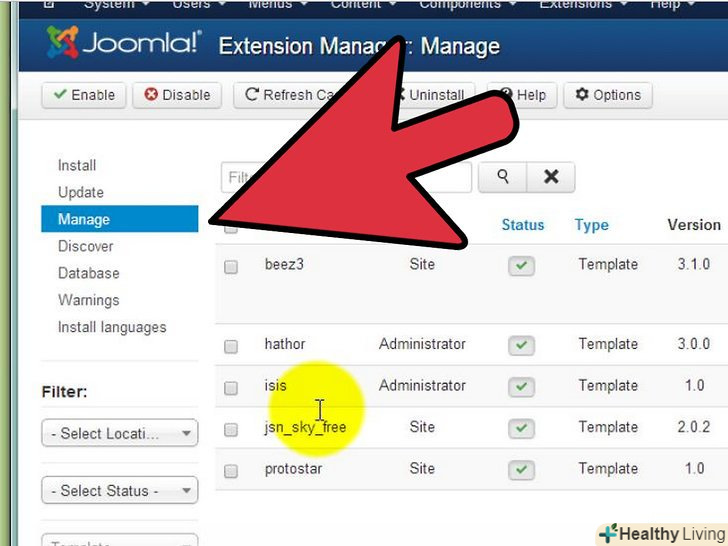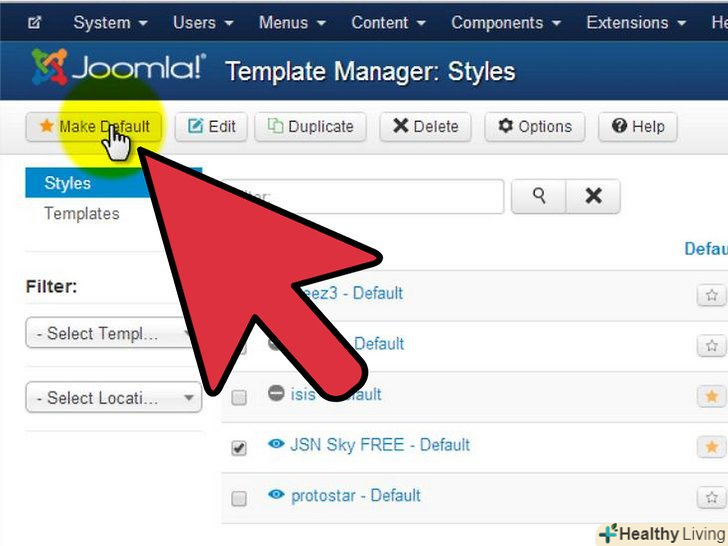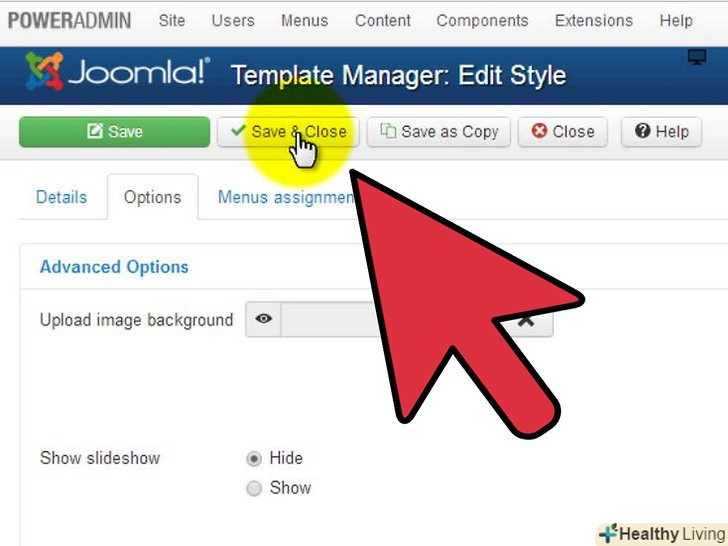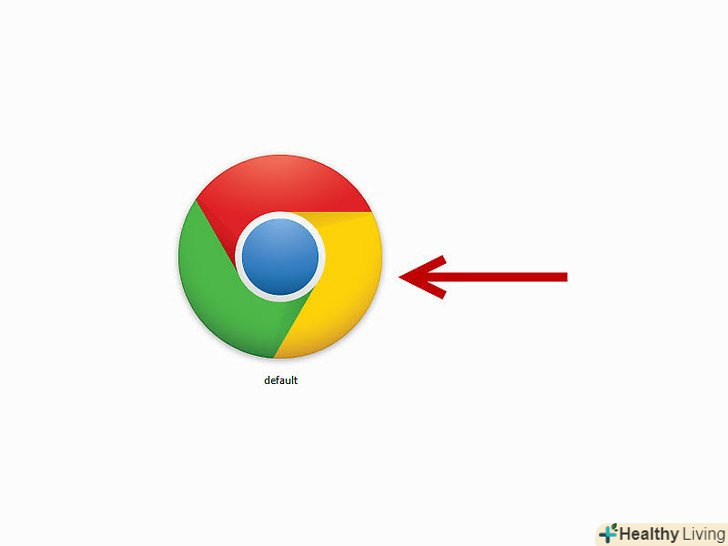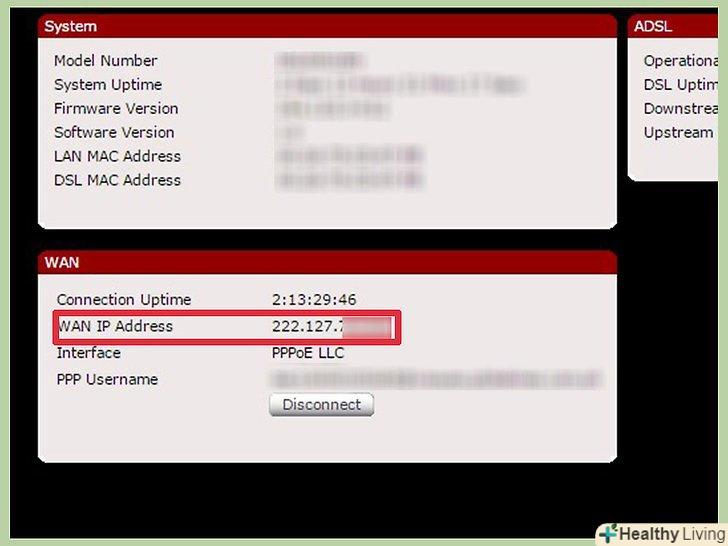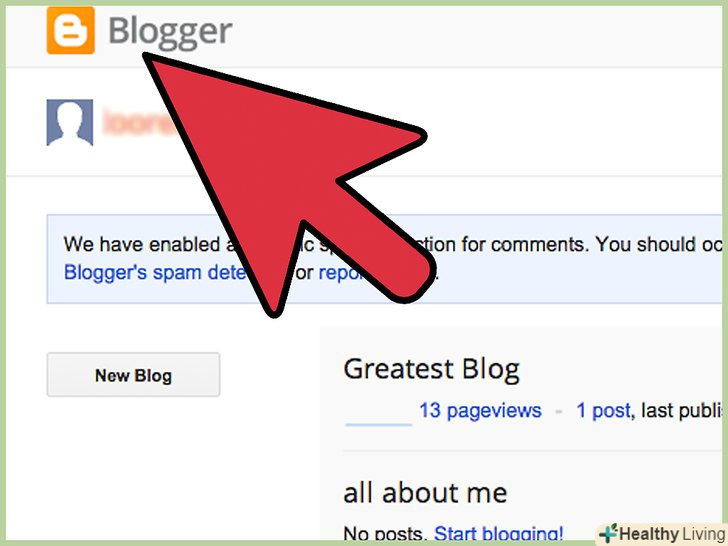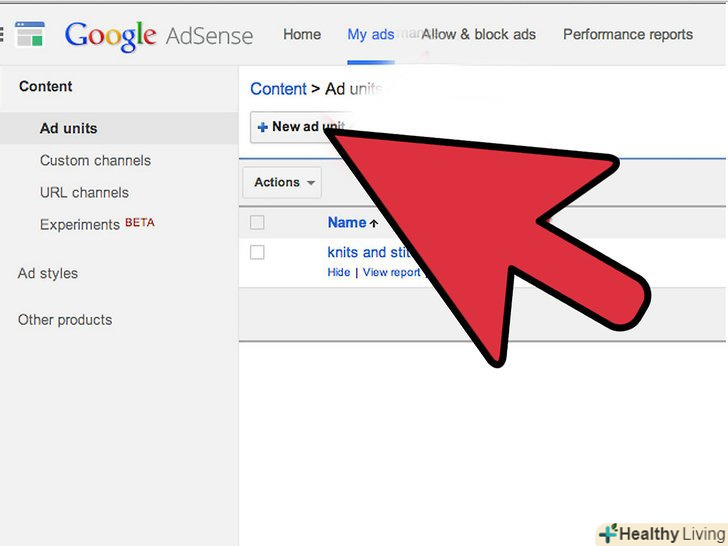Joomla! - це популярна система управління контентом вебсайтів, але що робити, якщо вам не подобається її вбудований стиль? Тут на допомогу приходять настроюються шаблони. Ви можете знайти настроювані шаблони безкоштовно в мережі або навіть можете зробити їх самі, якщо ви вмієте працювати з PHP і CSS. Коли у вас буде 1 або 2 шаблони, ви можете встановити їх за пару хвилин. Читайте далі, щоб почати.
Кроки
 Увійдіть в розділ адміністратора вашого сайту. для стандартних сайтів Joomla він розташований на
Увійдіть в розділ адміністратора вашого сайту. для стандартних сайтів Joomla він розташований наwww.your-site.com/administrator. Відкрийте меню розширень. воно розташоване у верхній частині сторінки адміністратора, поруч з меню Допомога.
Відкрийте меню розширень. воно розташоване у верхній частині сторінки адміністратора, поруч з меню Допомога. Виберіть Менеджер Розширень. відкриється нова сторінка, яка дозволить вам контролювати розширення вашого сайту.
Виберіть Менеджер Розширень. відкриється нова сторінка, яка дозволить вам контролювати розширення вашого сайту. Виберіть вашу опцію установки. вам доведеться вибирати з трьох різних пакетів установки. Виберіть той, який підходить розташуванню вашого файлу:
Виберіть вашу опцію установки. вам доведеться вибирати з трьох різних пакетів установки. Виберіть той, який підходить розташуванню вашого файлу:- Upload Package File - дозволить вам завантажити пакет архівного файлу на ваш комп'ютер. Фонова програма Joomla встановить його автоматично. Натисніть "Upload", щоб знайти файл на вашому комп'ютері. Як тільки ви оберете, натисніть кнопку Upload &#amp; Install, щоб завантажити шаблон.
- Install from Directory - встановлює шаблон, який вже був завантажений на ваш веб-сервер. Шаблони можуть бути розпаковані і скопійовані в свою папку на вашому веб-сервері. Папка повинна знаходитися в настановної папці вашого веб-сервера.
- Install from URL - дозволяє вам вводити URL для шаблону, який ви хочете встановити. Просто скопіюйте URL в поле, і Joomla зробить все інше.
 Підтвердьте установку. як тільки ви встановите шаблон, ви можете переконатися, що він працює, натиснувши на меню "Manage" в лівій частині сторінки. Встановіть фільтр для "template" і пошукайте ваш новий шаблон в списку.
Підтвердьте установку. як тільки ви встановите шаблон, ви можете переконатися, що він працює, натиснувши на меню "Manage" в лівій частині сторінки. Встановіть фільтр для "template" і пошукайте ваш новий шаблон в списку. Увімкніть ваш шаблон. натисніть В меню Template Manager на прапорець поруч з шаблоном, який ви хочете активувати. Як тільки ви виберете його, натисніть на кнопку Make Default, яка має форму зірочки. Після цього шаблон буде завантажений на ваш сайт. [1]
Увімкніть ваш шаблон. натисніть В меню Template Manager на прапорець поруч з шаблоном, який ви хочете активувати. Як тільки ви виберете його, натисніть на кнопку Make Default, яка має форму зірочки. Після цього шаблон буде завантажений на ваш сайт. [1] Одночасно встановіть кілька шаблонів. ви можете активувати більше одного шаблону відразу. Це дозволить вам мати основу шаблону за замовчуванням, потім використовувати інші шаблони для специфічного контенту на своєму сайті.
Одночасно встановіть кілька шаблонів. ви можете активувати більше одного шаблону відразу. Це дозволить вам мати основу шаблону за замовчуванням, потім використовувати інші шаблони для специфічного контенту на своєму сайті.- Відкрийте Template Manager. Ви можете побачити список вже встановлених шаблонів, включаючи ваш шаблон за замовчуванням.
- Натисніть на шаблон, який не встановлений як шаблон за замовчуванням. Відкриється сторінка "Edit Style". Ви побачите великий список видів контенту з прапорцями поруч з ними.
- Поставте прапорці для тих елементів, стиль шаблонів яких ви хочете бачити на своєму сайті. Як тільки ви закінчите, натисніть кнопку Save. [2]
Поради
- Якщо у вас буде помилка при завантаженні файлів, встановіть права доступу для каталогу, щоб записати шаблон в папку на вашому веб-сервері.
- Деякі шаблони змінять назви ваших позицій, тому деякі ваші модулі не будуть в тих місцях, де вони були при вашому попередньому шаблоні. Відповідно, вам доведеться редагувати ваші модулі, щоб перенести їх на позиції, де ви хочете, щоб вони були.
- Якщо Розмір файлу більше 2MB, змініть наступну лінію php.ini відповідно до розміру файлу
- upload_max_filesize = "2MB"(якщо файл 4MB, змініть значення на 4MB)
Попередження
- Шаблони можуть бути великими файлами, так що переконайтеся, що ви не переходите ліміти завантаження вашого веб-хостингу, або у вас будуть помилки завантаження файлів.